Trong nhiều năm, tôi từng có những định kiến nhất định về máy tính cá nhân form factor nhỏ (SFF PC). Những lo ngại về tiếng ồn từ quạt tản nhiệt, nhiệt độ cao bất thường và không gian hạn chế cho việc nâng cấp luôn khiến tôi không mấy chú ý đến phân khúc PC này. Tuy nhiên, mọi thứ đã thay đổi cách đây vài năm, và kể từ khi tự xây dựng cho mình một cỗ máy SFF, tôi đã không còn muốn quay lại với những chiếc PC kích thước lớn hơn.
Quá trình chuyển đổi sang SFF PC không hề dễ dàng. Tôi đã ngay lập tức đối mặt với những vấn đề từng lo lắng: nhiệt độ luôn ở mức cao hơn mong muốn, và thường xuyên phải rút ngắn các buổi chơi game để giữ tốc độ quạt ở mức chấp nhận được. Nhưng theo thời gian, tôi đã khám phá ra những ứng dụng phần mềm giúp thay đổi hoàn toàn cách tôi sử dụng chiếc SFF PC của mình. Giờ đây, tôi thực sự không thể tưởng tượng được việc sử dụng form factor này mà thiếu chúng.
 Máy tính chơi game SFF ASUS ROG G22CH, minh họa cho PC form factor nhỏ gọn
Máy tính chơi game SFF ASUS ROG G22CH, minh họa cho PC form factor nhỏ gọn
FanControl: Giải Pháp Quản Lý Quạt Toàn Diện Cho Mọi PC
Nếu bạn chưa cài đặt FanControl trên máy tính của mình, thì quả là một thiếu sót lớn. Đây đã là một phần mềm không thể thiếu trên desktop của tôi trong nhiều năm, ngay cả trước khi tôi chuyển sang dùng SFF PC. Tuy nhiên, phải đến khi tôi chuyển sang bộ case Fractal Terra nhỏ gọn, tôi mới thực sự khai thác hết sức mạnh của FanControl. Ứng dụng này cung cấp khả năng kiểm soát hoàn toàn các quạt trong hệ thống của bạn, bao gồm quạt CPU, GPU và quạt case, cho phép bạn thiết lập đường cong tốc độ quạt tùy chỉnh ngay từ màn hình desktop.
Điểm đặc biệt của FanControl là khả năng tập trung mọi thứ tại một nơi. Có hàng tá tiện ích cho phép bạn đặt đường cong quạt, từ phần mềm đi kèm như Corsair iCue cho đến các thiết lập đường cong quạt tích hợp sẵn trong BIOS của bo mạch chủ. Nhưng FanControl gói gọn tất cả vào một giao diện duy nhất. Không chỉ có thể đặt một đường cong quạt tùy chỉnh, bạn còn có thể thiết lập nhiều đường cong khác nhau. Sau khi mọi thứ được cài đặt theo ý muốn, bạn có thể gán các quạt hệ thống khác nhau cho các đường cong riêng biệt, mang lại mức độ tùy chỉnh chi tiết mà hiếm tiện ích nào khác có được.
Đối với chiếc PC của tôi, điều tôi đánh giá cao nhất ở FanControl là các cài đặt Step Up và Step Down. Tôi chỉ có ba quạt trong SFF PC của mình: một trên tản nhiệt CPU và hai trên GPU. Do đó, tiếng ồn của quạt thay đổi rất nhiều và dễ nhận thấy khi một trong hai thành phần này bắt đầu nóng lên. Các cài đặt Step Up và Step Down cho phép tôi định cấu hình mức độ tăng hoặc giảm tốc độ quạt một cách mượt mà khi các ngưỡng nhiệt độ khác nhau được vượt qua. Về cơ bản, tôi có thể thiết lập một đường cong tốc độ quạt trơn tru, không gây khó chịu, giúp tiếng quạt tăng tốc không bị đột ngột và dễ chịu hơn.
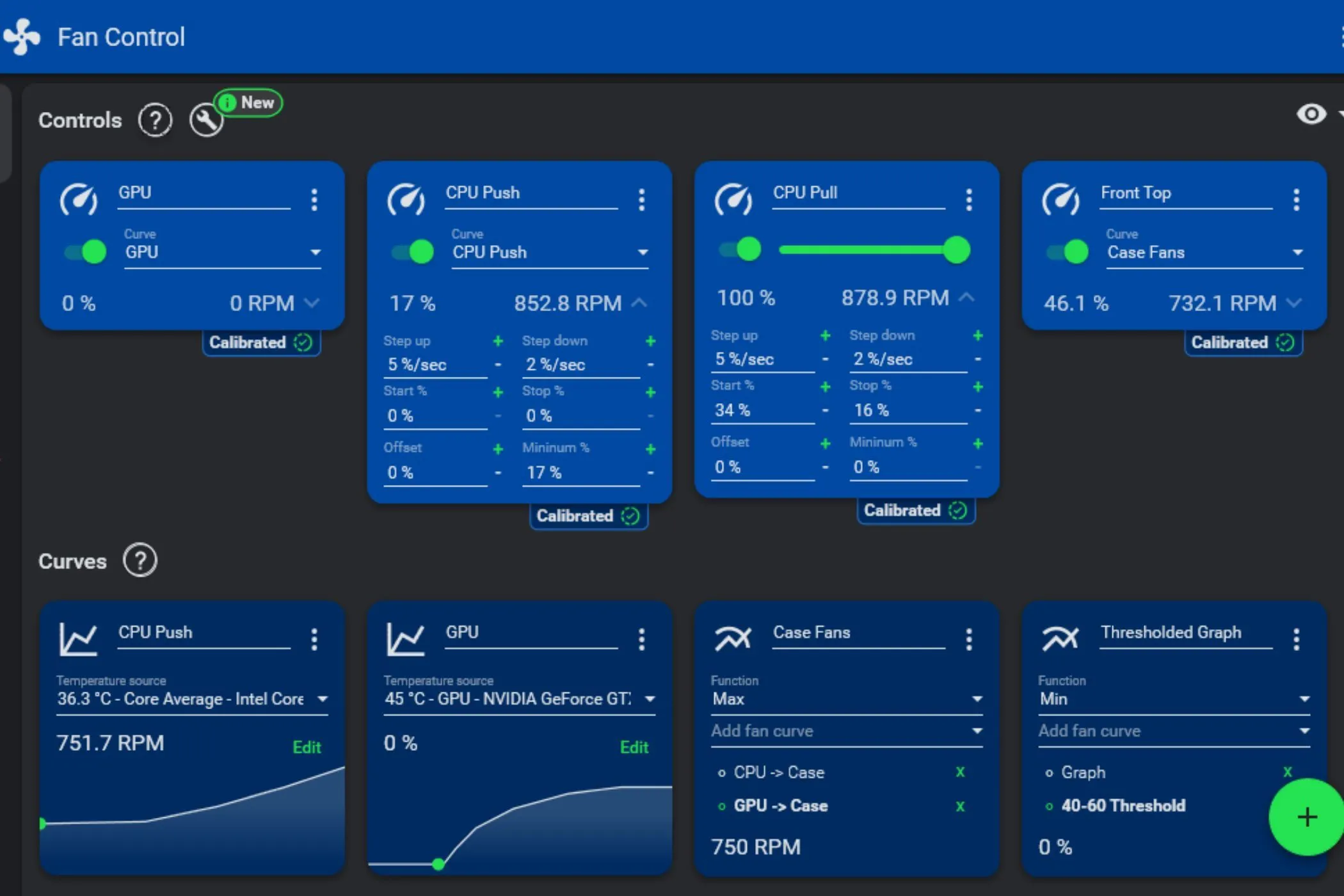 Giao diện phần mềm FanControl trên Windows, hiển thị biểu đồ điều chỉnh tốc độ quạt CPU và GPU
Giao diện phần mềm FanControl trên Windows, hiển thị biểu đồ điều chỉnh tốc độ quạt CPU và GPU
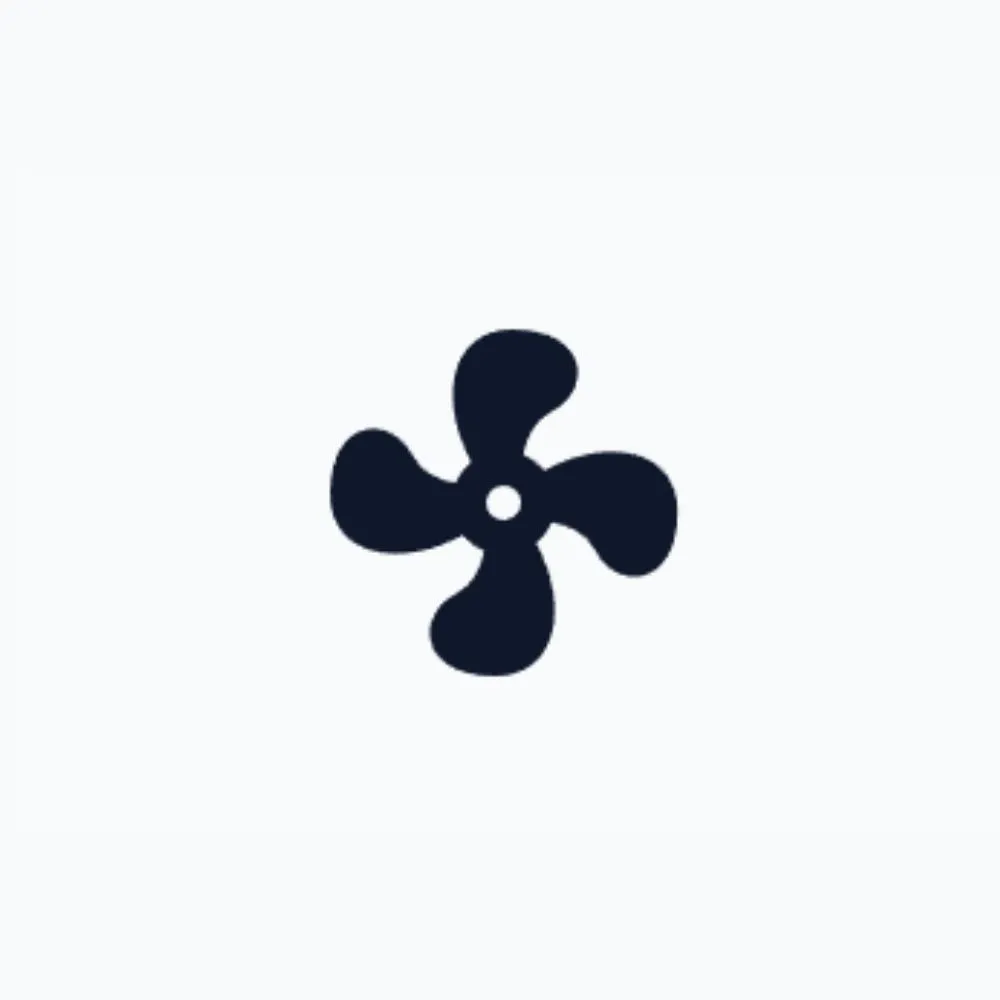 Logo ứng dụng FanControl với biểu tượng hình quạt cách điệu
Logo ứng dụng FanControl với biểu tượng hình quạt cách điệu
FanControl
Xem tại Getfancontrol
GPUTweak III: Tối Ưu Card Đồ Họa – Mạnh Mẽ Hơn Không Cần Đến Toàn Bộ Sức Mạnh
Có rất nhiều tiện ích ép xung GPU, và phổ biến nhất trong giới game thủ PC dường như là MSI Afterburner. Tuy nhiên, tôi sử dụng GPUTweak III của Asus vì mục đích của tôi không phải là ép xung GPU trong SFF PC. Tôi đang cố gắng undervolt nó, và GPUTweak III làm cho quá trình undervolt GPU trở nên rất đơn giản.
Để giải thích nhanh, undervolting không phải là đối lập của ép xung. Đơn giản là nó cho phép chip duy trì một tốc độ xung nhịp nhất định với điện áp thấp hơn, có khả năng tiết kiệm điện năng và giảm nhiệt độ. GPUTweak III bao gồm một đường cong điện áp/tần số cho phép bạn giảm điện áp trên toàn bộ phổ, cũng như giới hạn điện áp khi đạt được một tốc độ xung nhịp cụ thể. Asus có một bài viết hướng dẫn đầy đủ về cách thực hiện quy trình này.
Tuy nhiên, một cách dễ dàng hơn nhiều để đạt được hiệu quả cao hơn từ GPU của bạn là chỉ cần giảm giới hạn nguồn (power limit) của card trong GPUTweak III. Bạn đang giới hạn hiệu suất của GPU một cách trực tiếp, nhưng tùy thuộc vào các trò chơi bạn chơi và các ứng dụng bạn sử dụng, điều này có thể không tạo ra sự khác biệt lớn trong thực tế. Tôi vẫn sử dụng GPUTweak III để giới hạn nguồn cho GPU của mình, nhưng cũng cần lưu ý rằng các ứng dụng như MSI Afterburner cũng bao gồm một thanh trượt giới hạn nguồn tương tự.
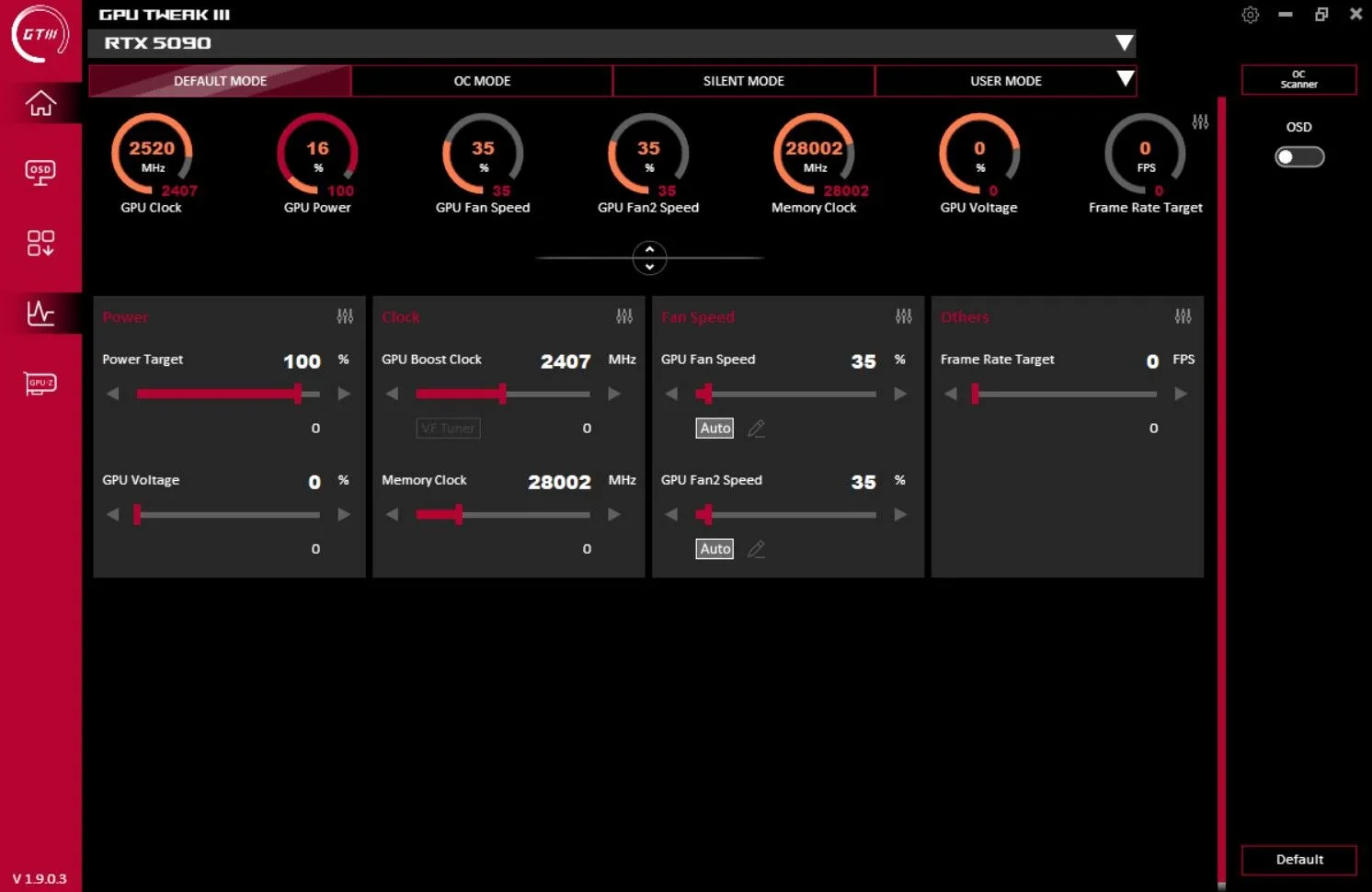 Màn hình giao diện phần mềm ASUS GPU Tweak III hiển thị các tùy chỉnh card đồ họa
Màn hình giao diện phần mềm ASUS GPU Tweak III hiển thị các tùy chỉnh card đồ họa
 Logo Asus GPU Tweak III biểu tượng phần mềm tối ưu card đồ họa
Logo Asus GPU Tweak III biểu tượng phần mềm tối ưu card đồ họa
Asus GPUTweak III
GPUTweak III là tiện ích ép xung card đồ họa của Asus, cung cấp cài đặt nguồn, xung nhịp bộ nhớ và điện áp, cùng với chế độ ép xung tự động.
Xem tại Asus
OCCT: Công Cụ Stress Test Đa Năng Với Nhiều Tiện Ích Hơn Thế
Tôi sử dụng AMD Ryzen 7 9800X3D trong SFF PC của mình, con chip này có quyền truy cập vào Precision Boost Overdrive (PBO) của AMD, cùng với các tính năng Curve Optimizer và Curve Shaper. Đây là một trợ thủ đắc lực giúp duy trì nhiệt độ thấp cho PC, vì tôi có thể nhanh chóng undervolt chip để đạt hiệu quả tối đa. Tuy nhiên, vấn đề chung của việc undervolting là sự ổn định. Không quan trọng bạn dùng CPU hãng nào, hay bạn undervolt GPU hay CPU; bạn sẽ gặp phải các vấn đề về độ ổn định nếu đẩy mọi thứ đi quá xa, và chúng không phải lúc nào cũng dễ phát hiện.
Tôi thích cách tiếp cận “cài đặt một lần, quên đi” với PC của mình, vì vậy tôi không có nhiều kiên nhẫn cho việc tinh chỉnh vô tận và chờ đợi PC của mình sập. OCCT ra đời để giải quyết điều đó. Đây là một tiện ích stress-testing cho phép bạn nhanh chóng kiểm tra xem mức undervolt của bạn có ổn định hay không. Nó miễn phí để tải xuống và sử dụng, đồng thời bao gồm một số cài đặt bổ sung ngoài bài kiểm tra căng thẳng, bao gồm cả benchmark, cho phép bạn xem liệu undervolt có làm giảm hiệu suất của bạn hay không.
Đó không phải là lý do chính tôi sử dụng OCCT. Có rất nhiều tiện ích stress-testing, từ Prime95 đến FurMark, nhưng OCCT cung cấp một danh sách toàn diện các tiện ích stress-testing trong một ứng dụng duy nhất. Điều quan trọng nhất đối với tôi là bài kiểm tra CPU + memory, tạo ra một môi trường kiểm tra thực tế hơn bằng cách kết hợp bộ nhớ của bạn vào. Đây là một công cụ tuyệt vời để nhanh chóng xác thực rằng các cài đặt của bạn ổn định, và OCCT còn bao gồm các bài kiểm tra khắc nghiệt hơn nữa nếu bạn muốn đảm bảo các cài đặt của mình thực sự “chắc chắn”.
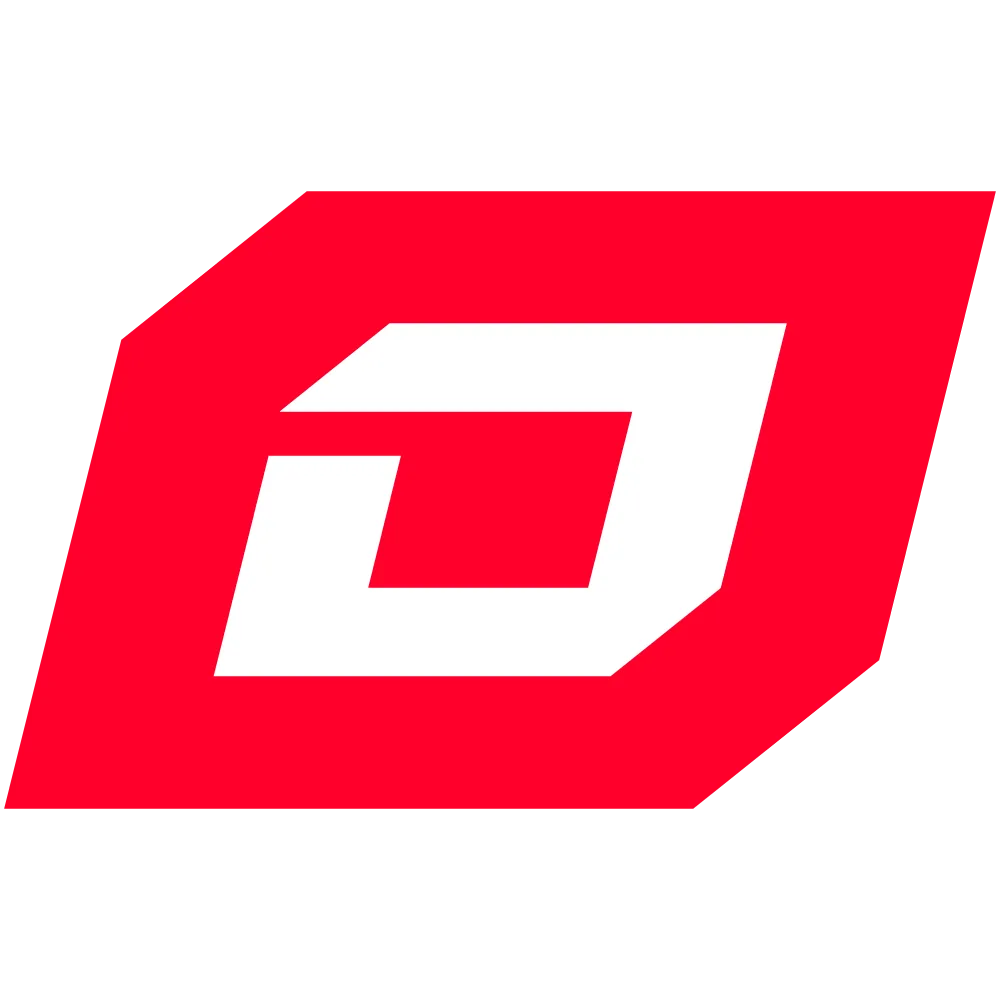 Logo ứng dụng OCCT với biểu tượng chữ O và C, đại diện cho phần mềm stress test PC
Logo ứng dụng OCCT với biểu tượng chữ O và C, đại diện cho phần mềm stress test PC
OCCT
Xem tại Trang web chính thức
Rivatuner Statistics Server (RTSS): Giám Sát Hiệu Năng Tức Thời Với Độ Chi Tiết Cao
Rivatuner Statistics Server (RTSS) là nền tảng của rất nhiều tiện ích PC khác nhau, bao gồm MSI Afterburner và CapFrameX. Nếu bạn không muốn tải xuống một tiện ích khác, bạn có thể tải RTSS trực tiếp từ nguồn. Đây là một tiện ích giám sát với rất nhiều sự linh hoạt, cho phép bạn theo dõi các chỉ số của PC theo thời gian thực khi đang chơi game – hoặc chạy bất kỳ ứng dụng 3D nào.
Sức mạnh của RTSS nằm ở tính linh hoạt của nó. Bạn được toàn quyền kiểm soát giao diện lớp phủ (overlay) trông như thế nào và những chỉ số nào được bao gồm, với hầu hết mọi cảm biến trong PC của bạn đều có sẵn để giám sát theo thời gian thực. Tôi cấu hình RTSS để theo dõi tốc độ khung hình trung bình, thời gian khung hình (frame time) và nhiệt độ cho CPU và GPU của mình. Bạn có thể đi sâu hơn nhiều, bao gồm các chỉ số về điện năng và mức sử dụng riêng lẻ cho từng nhân CPU. Nhưng đối với một cái nhìn tổng quan nhanh về PC của mình, một bố cục đơn giản với RTSS là tốt nhất cho tôi.
RTSS rất hữu ích để có cái nhìn thoáng qua về những gì đang xảy ra bên trong PC của bạn theo thời gian thực, nhưng đây không phải là tiện ích giám sát duy nhất tôi sử dụng. Tôi cũng có HWInfo được cài đặt trên PC để báo cáo và như một cách để xem lại hiệu suất trong quá khứ khi stress test hệ thống. Tuy nhiên, đối với việc sử dụng hàng ngày, RTSS là lựa chọn hàng đầu của tôi.
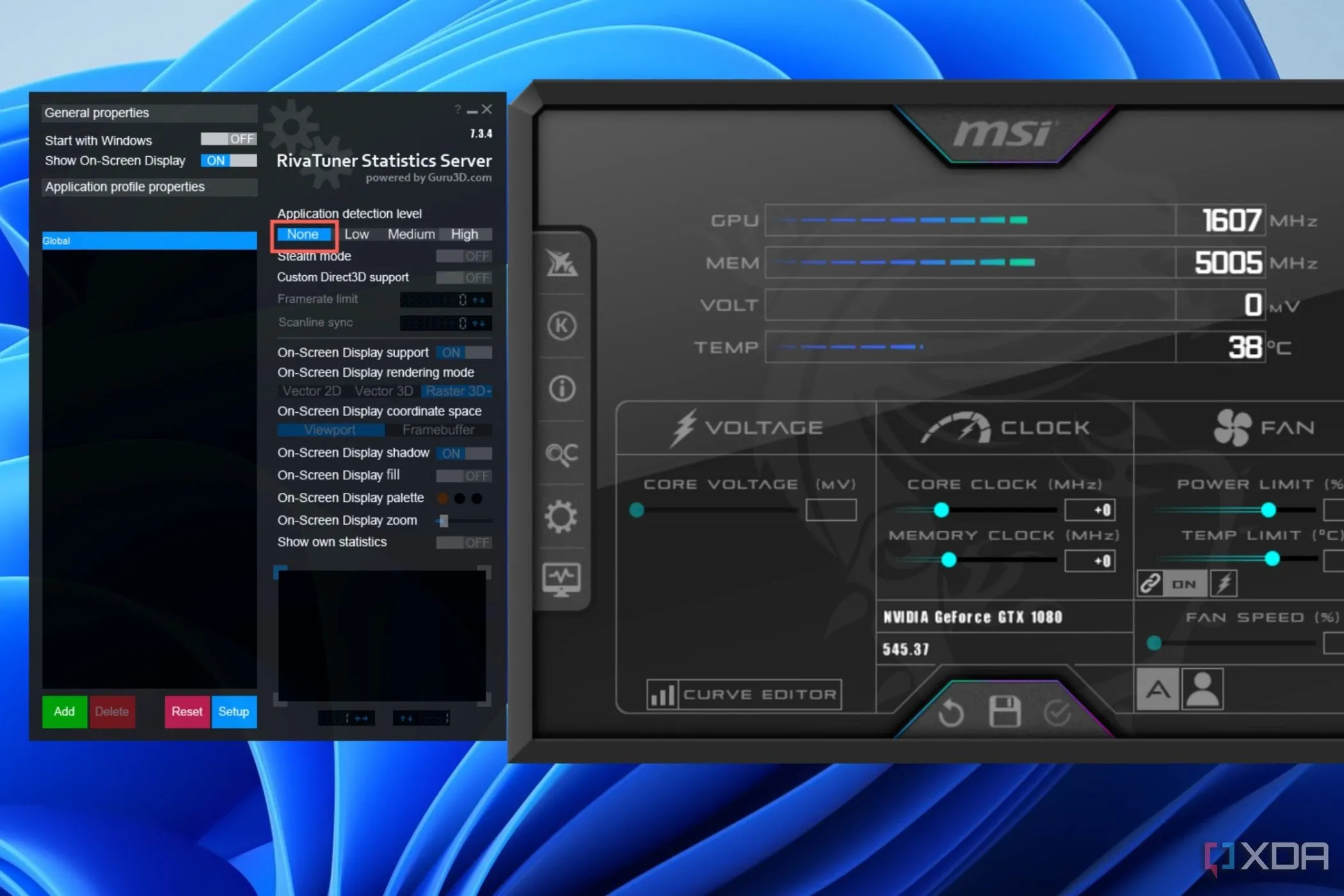 Giao diện Rivatuner Statistics Server (RTSS) cài đặt mức phát hiện ứng dụng
Giao diện Rivatuner Statistics Server (RTSS) cài đặt mức phát hiện ứng dụng
Rivatuner Statistics Server
Xem tại Guru3D
Kích Thước Nhỏ Gọn, Sức Mạnh Khổng Lồ
Chúng ta đã chứng kiến sự xuất hiện của nhiều thành phần linh kiện máy tính hiệu quả đáng kinh ngạc trong vài năm qua, từ CPU X3D của AMD đến card đồ họa Ada Lovelace của Nvidia. Nếu có thời điểm nào tốt nhất để tham gia vào làn sóng SFF PC, thì đó chính là bây giờ. Ngay cả với những linh kiện hiệu quả như vậy, bạn vẫn khó có được sự cân bằng tốt nhất giữa hiệu suất và nhiệt độ từ SFF PC của mình ngay khi xuất xưởng. Chính những ứng dụng phần mềm được chia sẻ trên đây sẽ là chìa khóa giúp bạn đạt được sự cân bằng hoàn hảo đó. Hãy thử nghiệm và cảm nhận sự khác biệt mà chúng mang lại cho trải nghiệm SFF PC của bạn!